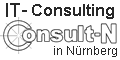Wie installiert man ein Linux auf einem Mac?
Ich hatte hier seit fast 2 Jahren einen ungenutzten Apple Mac Mini auf Intel-Basis.
Da ich erst vor kurzem vollständig auf Ubuntu migriert bin, wollte ich auch diesen Mac mit Ubuntu ausstatten.
Theoretisch gilt dieses Howto für jedes Linux und jeden Mac. Ich speziell nutze hier Ubuntu Gutsy 8.04 in der x86-Version (also 32Bit).
Ablauf:
- Vorbereitung
- Installation von Ubuntu
- Kleinere Nacharbeiten
Vorbereitung:
Grundsätzlich steht als erste Frage folgendes an:
Soll Linux als einziges Betriebssystem installiert werden, oder soll OS X weiterhin vorhanden bleiben?
Ich habe mich für letzteres Entschieden. Daher muß ich den Umweg über Partitionierung und einen zusätzlichen Boot-Manager gehen.
Partition vorbereiten:
Natürlich brauchen wir erstmal Platz auf der Platte. Mit diesem Howto funktioniert es zwar auch mir angeschlossenen Firewire-Platte, aber ich beschreibe kurz den Weg, wie es mit der eingebauten HD funktioniert:
Hier kann ein beliebiger Partitionsmanager genutzt werden: BootCamp, iPartion oder Gparted.
Aber, oh Wunder, es geht auch schon mit Boardmitteln in der OSX-Shell:
(Hier werden nun 60 GigaByte in eine freie Partition verwandelt.)
sudo diskutil resizeVolume disk0s2 60G
(Achtung: In einigen Anleitung steht GB. Aber dies quittierte diskutil mit einem unkown error (22).)
Danach muß der Mac rebooted werden.
Installation des Boot-Manager rEFIt.
Das rEFIt-Project hat speziell einen Boot-Manager für Intel-Basierte Mac's entwickelt.
Dieser Bootmanager kann sogar mit Windows-Partitionen umgehen. Bootcamp ist damit nicht mehr nötig. (Bis auf die Erstellung der Treiber-CD, die man aber auch woanders her bekommen kann.)
Wenn Ubuntu als einziges OS installiert werden soll benötigt man diese Schritte nicht!
Zur Installation wird einfach das "Mac disk image" von rEFIt (z.Z. die aktuelle Version 0.11) runter geladen und wie üblich per Maus-Klicks installiert.
Nun kommt die Besonderheit: rEFIt braucht einen Reboot um die Installation abzuschließen. Danach erscheint es bei jedem Reboot nach ca. 5 Sekunden nach dem Startsound mit seinem Menü auf dem Bildschirm.
Sobald wir das erstemal im rEFIt Menü sind, gehen wir mit den Pfeiltasten auf das "Partitioning Tool" (Symbol der Festplatte mit dem Piechart).
Er fragt, ob er die Tabelle synchronisieren soll. Antwort: Yes!
(Wenn irgendwas beim Booten (acuh später) nicht mehr funktionieren sollte, genau dies nochmal wiederholen.)
Nun die Ubuntu-CD einlegen und rebooten.
Im rEFIt-Menü die CD wählen und Enter drücken.
Linux-Installation:
Entweder hat man bereits über das rEFIt-Menü von der CD gestartet oder bootet einfach so die CD aus dem Mac-OS-X aus.
Ubuntu bringt sein eigenes Bootmenü. Darunter zur Auswahl "Live-CD" oder "Installation". Man kann direkt mit der Installation durchstarten.
Nach kurzer Zeit fragt es bereits nach der Sprache und Zeitzone. Danach wird die vorher frei gemachte Partition als Installationsmedium gewählt. Auf die Einrichtung einer Swap-Partition verzichte ich, weil ich ein Fan der "(dynamischen) Swap-Images" bin. (Siehe weiter unten.)
Nun beginnt schon die Installations-Orgie. Da Ubuntu alle Hardware einwandfrei erkennt und dank meinem DHCP im Netzwerk sofort eine Verbindung zu den Update-Server bekam, dauerte es knapp 40 Minuten (DSL 1000) bis alles installiert war.
Achtung bei rEFIt: Bei dem folgenden Reboot müssen noch einmal die Partitionen synchronisiert werden!
Besonderheiten
- Sämtliche Hardware (inkl. Wlan und Bluetooth) wurde erkannt und ein passender Treiber installiert.
- Während der Installation testet Ubuntu die Hardware. Bei diesem Vorgang ging mein Monitor mehrfach auf Standby, kam aber nach einigen Sekunden wieder.
- Zwischendurch erscheint sowas wie "Schreibe den MBR neu" auf dem Bildschirm. Hier braucht man keine Angst haben. Der Bootmanager kümmert sich schon drum.
- Nach jedem Booten ins Mac OS X ging der direkte Reboot ins Linux nicht.
Erst ein vollständiges Ausschalten und wieder Einschalten des Macs ließ Grub erst wieder arbeiten. (???)
Nacharbeiten:
Swap-Image anlegen:
Wie oben erwähnt, habe ich keine Swap-Partition angelegt. Damit Linux dennoch nicht gleich die Grätsche macht, wenn es mal mehr Speicher braucht, erstelle ich ein Swap-Image nach folgender Anleitung: Swapfile bzw. Swap-Image statt Swap-Partition
Ubuntu-Partition als Default-Boot-Device setzten:
- Booten von OS X oder Mounten der OX X-Partition.
- Bearbeiten von
/efi/refit/refit.conf:
Auskommentieren vonlegacyfirst. - Wer will, kann zusätzlich die Wartezeit verkürzen:
timeout 5